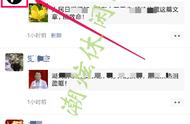ps如何调整图片大小?图片大小的调整直接影响到图片的美观度和加载速度,如果过大,不仅会使网页加载缓慢,还会使图片显示模糊。所以在发布图片时,我们都需要根据需要对图片进行大小调整,今天我们就来教大家如何调整图片的大小!

方法一:借助PS调整图片大小
Photoshop是一个功能强大的图像处理软件,可以轻松调整图片大小。以下是如何在Photoshop中调整图片大小的详细步骤:
1. 打开Photoshop软件并导入需要调整大小的的图片,选择“图像”菜单下的“图像大小”选项。

2、在弹出的对话框中,可以调整图片的宽度和高度,以及分辨率;如果你需要保持图片的比例不变,可以勾选“约束比例”选项。

3、调整完大小后,点击“确定”按钮。最后,选择“文件”菜单下的“保存”选项,将调整大小后的图片保存到本地。
方法二:借助嗨格式图片无损放大器-一键调整
嗨格式图片无损放大器是一个专业的图片修复工具,支持一键修复图片清晰度,无损放大图片4-16倍,采用AI人工降噪技术,可以让图形更出色更清晰!

同时软件也具有【调整图片尺寸】的功能,我们运行软件后,可以选择【图片尺寸调整】或者【图片DPI设置】,然后上传图片进行进行参数调整即可。


以上就是两种调整图片大小的方法介绍了,需要注意的是,调整图片大小不可过度,否则会影响图片的清晰度,大家根据上面的方法可以自己体验看看哦!
,